如何在Mac上重命名标签
如果您使用标记功能标记Mac上的文件和文件夹,您可能会发现,您可以编辑和重命名标记以使其更具描述性或更适合您对这些标记的用途。 例如,您可能希望重命名某些标记以用作优先级的指示符,因此您可以将这些标记重命名为“紧急”和“低优先级”,而不是将其标记为“红色”或“蓝色”。或者,您可能希望标记的名称类似于“个人”,“家庭”和“工作”,或者是项目特定的,或类似的任何东西。正如您所看到的,在Mac上重命名标签很简单。

如何在Mac OS上重命名标签
- 在所有版本的Mac OS上重命名标签的过程都是一样的:
- 从Mac上的Finder中,下拉“Finder”窗口并选择“Preferences”(您也可以点击Command,打开Finder偏好设置)
- 选择“标签”标签
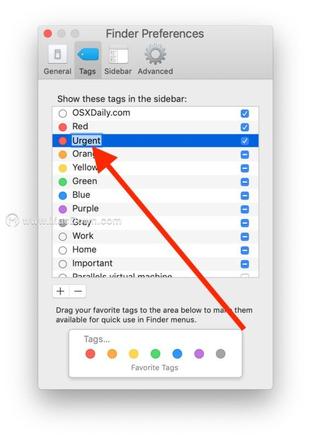
- 选择要重命名的标记,然后单击标记名称文本,或者右键单击标记名称并选择“重命名(标记名)”
- 为标记指定一个新名称,然后单击返回键
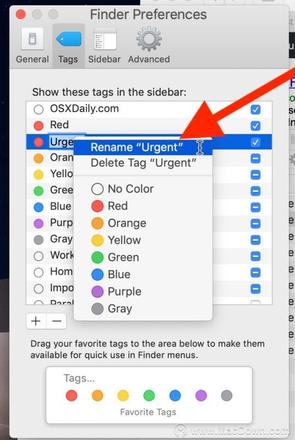
- 重复其他标记以根据需要进行编辑和重命名
- 完成后退出Finder首选项
更改标签的名称将相当快速地传输到整个文件系统,因此如果您已将该标签应用于文件或文件夹,您会发现很快就会为每个标记项目设置新标签名称。
如何在Mac上从Finder侧栏编辑标签名称
您也可以直接从Finder侧栏重命名标签,假设您有标签可见但未在Finder侧栏中隐藏。这样做非常简单,只需右键单击标签名称并选择从那里“重命名”标签:
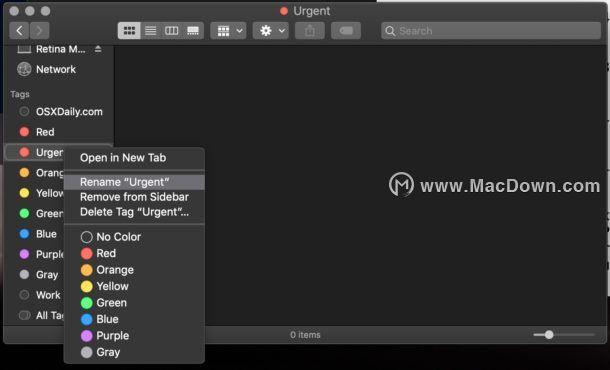
文件标记可以是在Mac上标记和排序文件和文件夹的强大方法,因此熟悉如何使用标记是一个好主意,您甚至可以通过按键或拖放来标记文件。当然,您也可以随时从文件和文件夹中删除标签,它们不会永久应用于Finder中的任何内容。
以上是 如何在Mac上重命名标签 的全部内容, 来源链接: utcz.com/dzbk/905895.html


